O caminho é um túnel entre dois pontos finais. A visibilidade do caminho é um relatório sobre a utilização e qualidade dos caminhos entre um Edge e os seus pares SD-WAN. O SD-WAN Orchestrator permite que um utilizador empresarial monitorize a visibilidade do caminho utilizando o painel de monitorização.
Para um Edge selecionado, pode monitorizar as informações do caminho para os pares SD-WAN com fluxo de tráfego observado durante um período específico.
Procedimento
- No portal da empresa, clique na opção Abrir nova IU Orchestrator (Open New Orchestrator UI) disponível na parte superior da janela.
- Clique em Lançamento de nova IU do Orchestrator (Launch New Orchestrator UI) na janela de pop-up. A IU é aberta num separador novo.
- Clique em para ver os Edges associados à empresa.
- Clique na ligação para um Edge e clique no separador Caminhos (Paths).
Resultados
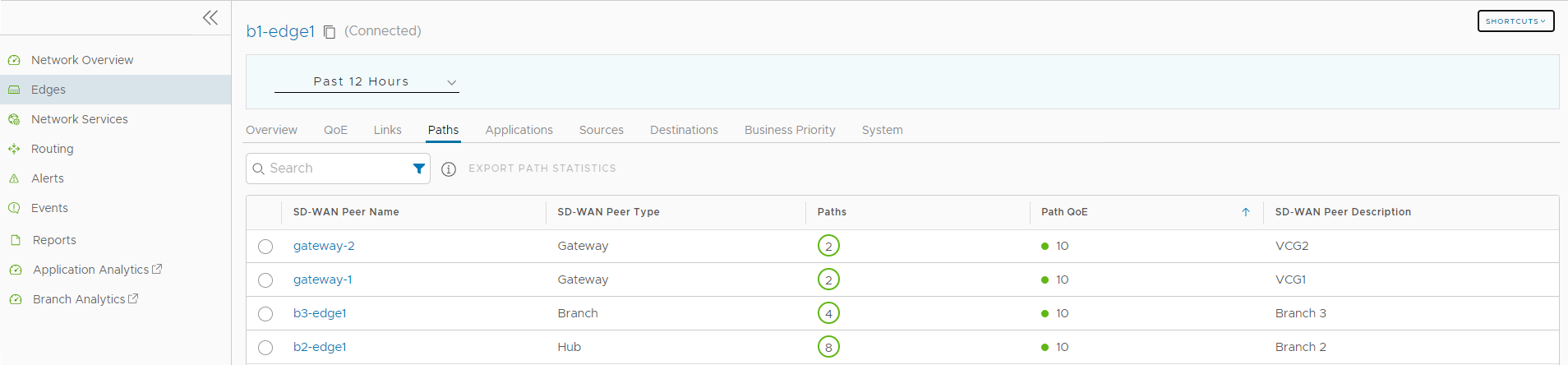
No topo da página, pode escolher um período de tempo específico para ver os detalhes das prioridades para a duração selecionada.
Para obter um relatório de um par SD-WAN no formato CSV, selecione o par SD-WAN e clique em Exportar estatística do caminho (Export Path Statistics).
Clique na ligação para um par SD-WAN para ver os detalhes do caminho correspondentes da seguinte forma:
- Todos os pares SD-WAN nos quais foi observado tráfego durante o período de tempo selecionado
- O estado dos caminhos disponíveis para um par selecionado
- Pontuação geral de qualidade dos caminhos para um par selecionado para vídeo, voz, tráfego transacional
- Dados da série temporal para cada caminho por métricas como: débito, latência, perda de pacotes, distorção, entre outros. Para obter mais informações sobre os parâmetros, consulte Monitorizar os Edges.
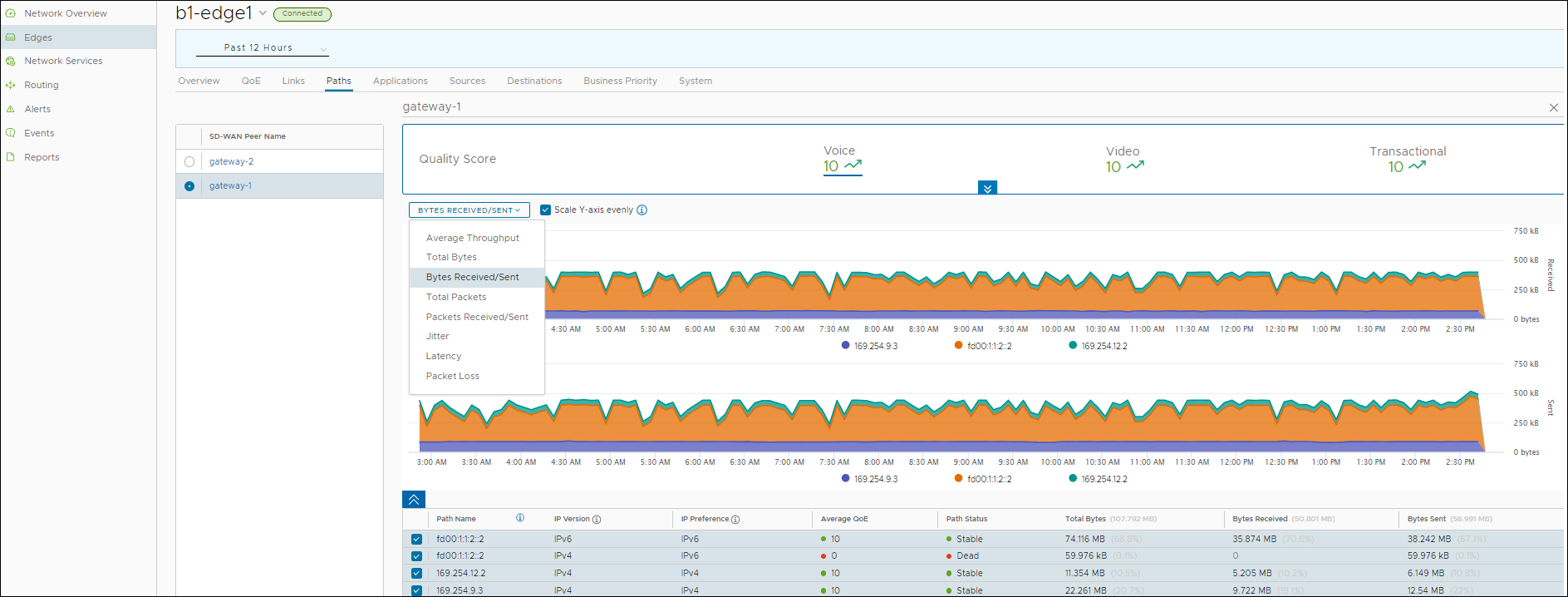
Os dados da série temporal são apresentados num formato gráfico. É possível selecionar e ver os detalhes de um máximo de 4 caminhos de cada vez.
Passe o rato sobre os gráficos para ver mais detalhes.
Por predefinição, a caixa de verificação Escalar eixo Y uniformemente (Scale Y-axis evenly) está ativada. Esta opção sincroniza o eixo Y entre os gráficos. Caso necessário, pode desativar esta opção.
Clique na seta para baixo no painel Pontuação de qualidade (Quality Score) na parte superior, para ver a pontuação do caminho pelos tipos de tráfego.
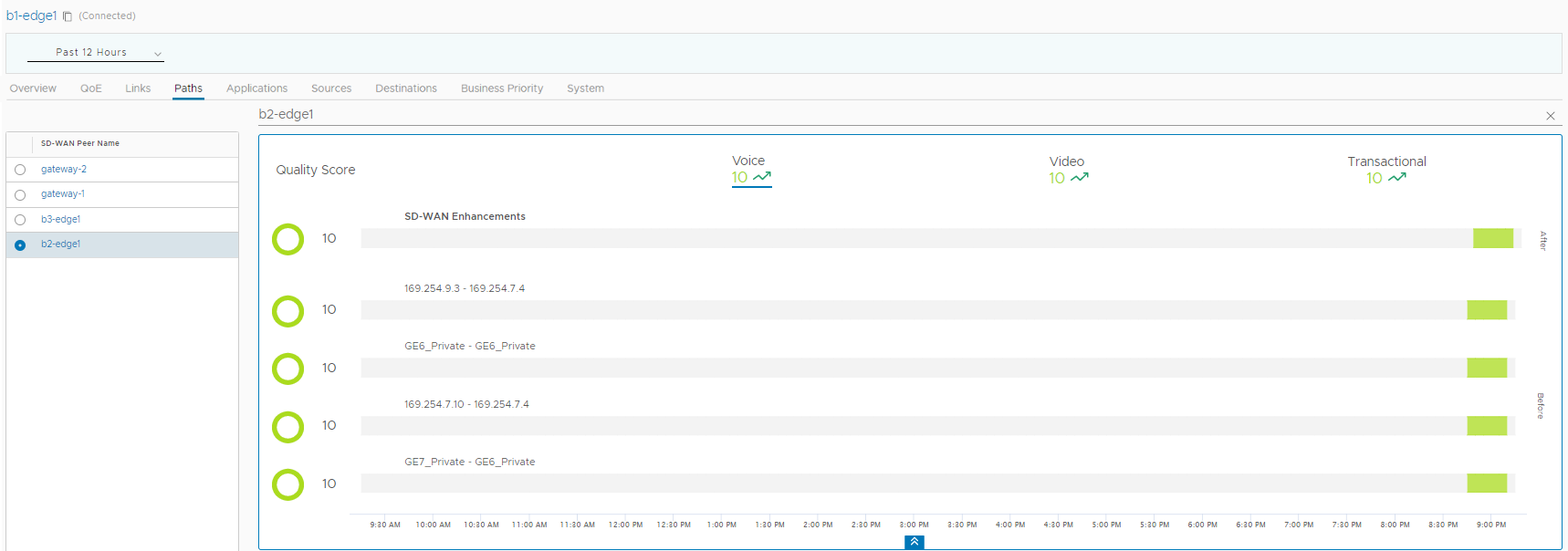
Pode clicar num par SD-WAN apresentado no painel esquerdo para ver os detalhes do caminho correspondente.